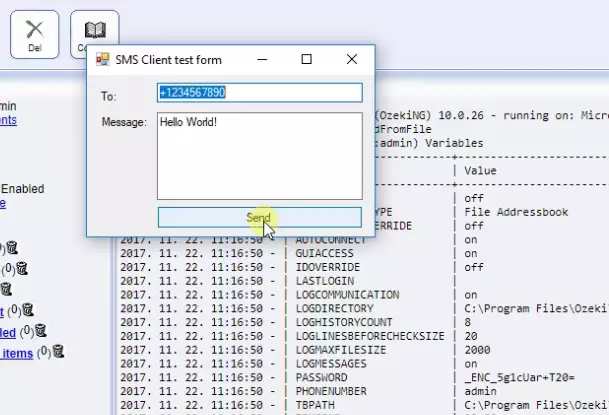Slanje SMS poruka iz VB.NET-a koristeći HTTP API
Visual Basic .Net je programski jezik koji se uglavnom koristi za kreiranje dinamičkih web stranica. Široko je korišćen zbog svoje fleksibilnosti u svim oblastima. Ovaj vodič će vam pružiti informacije o tome kako napraviti Visual Basic projekat koji može da šalje SMS poruke na bilo koji broj telefona. Ako pokrenete VB.net fajl, on će se povezati sa Ozeki SMS Gateway-om i upravljati vašim odlaznim SMS prometom. Mi vam obezbeđujemo potreban projekat, vi samo treba da ga izmenite sa svojim korisničkim imenom i lozinkom. Možete pratiti ovaj korak-po-korak vodič, tako da izmene ne zahtevaju nikakvo programersko znanje.
Kako poslati SMS iz VB.NET-a koristeći HTTP API (Jednostavne upute)
Da biste poslali SMS iz VB.NET-a koristeći HTTP API:
- Podesite Microsoft Visual Studio
- Preuzmite unapred izgrađeni VB.net projekat
- Otvorite OzekiSmsHttpRequest.sln
- Izmenite izvorni kod
- Povežite se sa Ozeki SMS Gateway-om
- Pokrenite projekat
- Unesite adresu i tekst poruke
- Pošaljite test SMS
Korak 1 - Preuzmite primer VB.NET koda
Prvo će vam trebati početna tačka za početak rada. Mi vam obezbeđujemo unapred izgrađeni VB.net projekat koji zahteva samo male izmene. Da biste preuzeli potreban fajl, idite na glavnu stranicu VB.net rešenja kao što možete videti na Slici 1, ili kliknite na link ispod.
Možete preuzeti send-sms-vb.net-http-sms-example.zip (106 Kb)
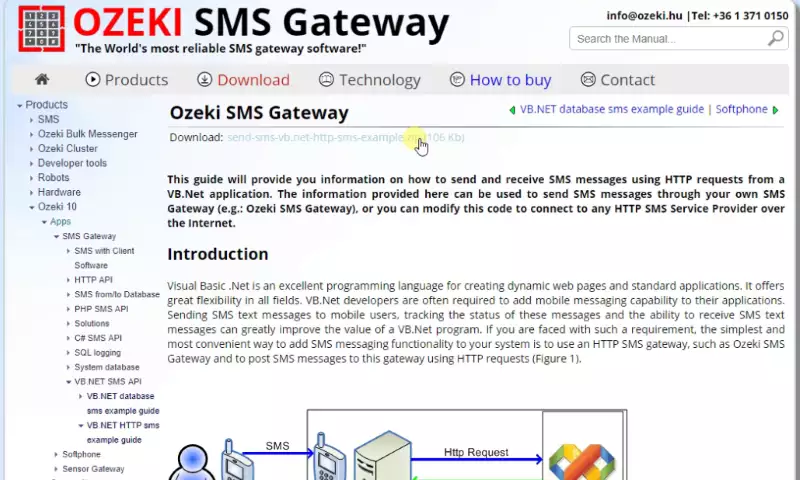
Korak 2 - Otvorite VB.NET projekat
Sada kada imate sve potrebne fajlove, treba da otvorite kod projekta za izmenu. Možete koristiti razne razvojne alate za izmene. Mi koristimo Visual Studio kao što možete videti na Slici 2. Da biste otvorili projekat, potražite fajl pod nazivom “OzekiSmsHttpRequest.sln”. Ako ste pronašli fajl, otvorite ga klikom na naziv fajla, kao što možete videti na Slici 2.
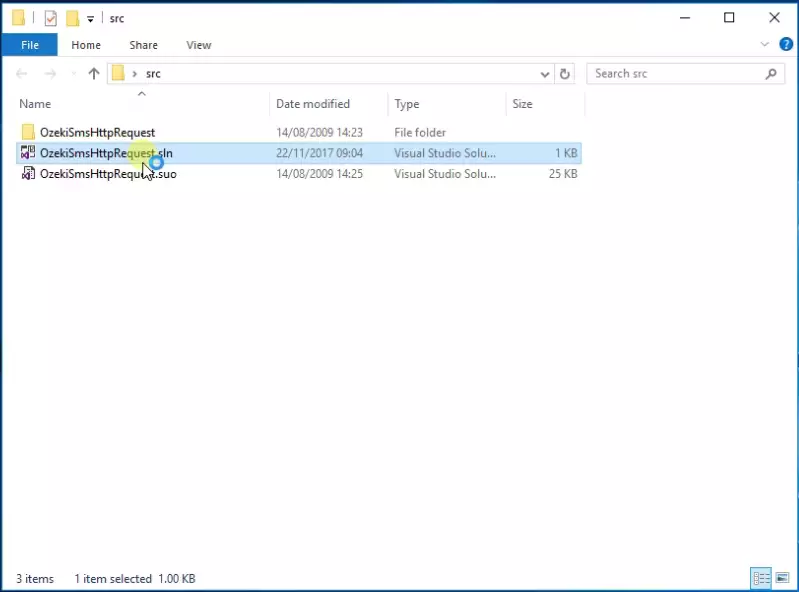
Nakon što otvorite izabrani uređivač teksta, biće vam prikazan kod VB.net projekta. Pri pokretanju, pokušaće da se poveže sa Ozeki SMS Gateway-om, tako da će biti potrebno da popunite login formu sa vašim korisničkim imenom i lozinkom. Da biste koristili potrebne podatke za prijavu, morate izmeniti neke linije koda. Molimo vas da pronađete liniju koda koja počinje sa “Dim username As String =”. Ovde ćete morati da dopunite snippet sa svojim korisničkim imenom, a liniju ispod sa svojom lozinkom. Na ovaj način program će znati vaše korisničko ime i lozinku i uspešno će se prijaviti na vaš Ozeki nalog. Možete pronaći linije koda na Slici 3.
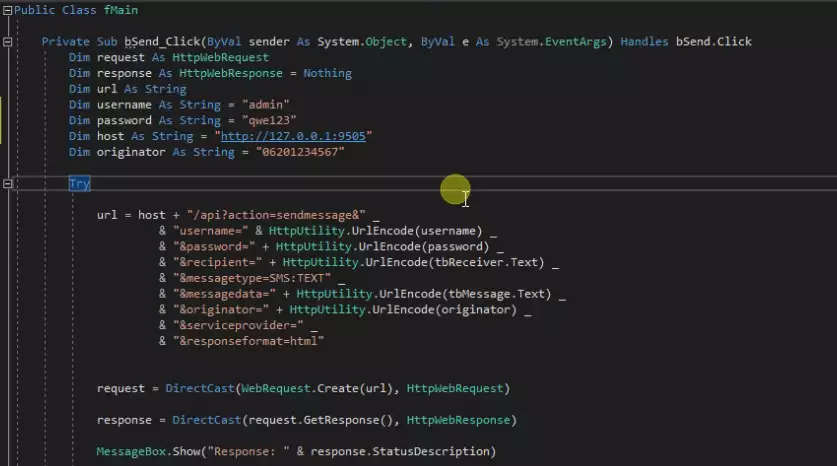
Da biste pokrenuli izmenjeni fajl, kliknite na dugme “Start” na alatnoj traci (u Visual Studio-u). Vaš uređivač koda će pokrenuti vaš program i prikazati rezultat. Možete videti dugme start na Slici 4.
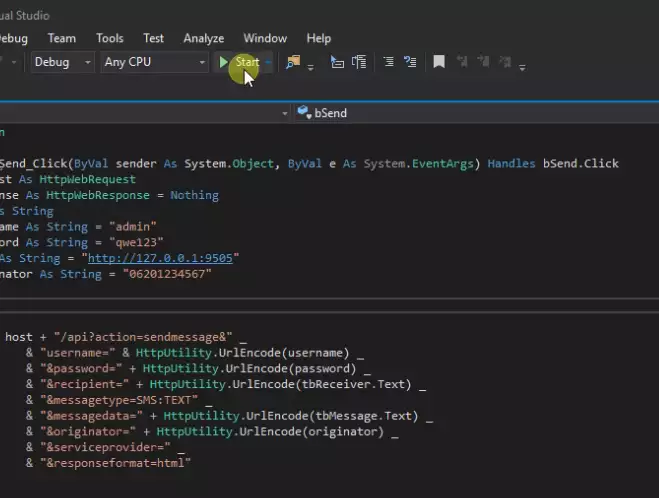
Ako pokrenete fajl, pojaviće se prozor sa nazivom “SMS Client test forma”. Ovde možete odrediti broj telefona primaoca i samu poruku. Ako ste uneli sve potrebne informacije, molimo vas da kliknete na dugme “Pošalji”. Ovo će se povezati sa Ozeki SMS Gateway-om i poslati poruku. Možete videti prozor na Slici 5.